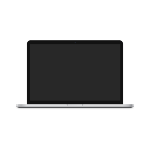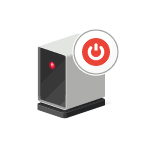Search Protect на редкость вредная и трудноудаляемая программа, маскирующаяся под поисковую систему и захламляющая систему вирусами. Узнать о наличии Search Protect можно по названию поисковика, вдруг ставшего основным в ваших браузерах, – «My Start Search». Уничтожить ее нужно немедленно, об этом – пошаговая инструкция в нашей статье.

Удаление Search Protect из менеджера задач
Чтобы удалить вредоносные файлы, прежде нужно остановить запущенные процессы, связанные с ними.
- Нажмите Ctrl+Alt+Del и перейдите в «Диспетчер задач»;
- откройте вкладку «Процессы»;
- ищите процесс ProtectService.exe или любое название с упоминанием Conduit;
- мышкой отметьте ProtectService.exe и нажмите «Завершить процесс»;
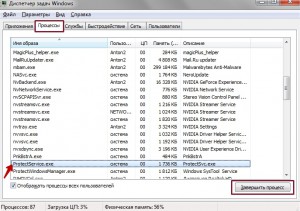
- удалите все процессы, связанные с ProtectService.exe или Conduit.
Удаление Search Protector с диска
Остановив процессы, можно начать удалять файлы и папки, связанных с Search Protect.
Основной вариант
- Откройте «Пуск», а затем «Панель управления»;
- выберите «Удаление программ»;
- в списке установленных программ найдите Conduit Engine, кликните на него мышкой и нажмите «Удалить».
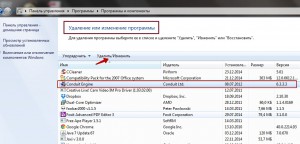
Запасной вариант
Вирус полностью маскируется под нормальную программу, у него есть даже файл деинсталляции. Обычно uninstall.exe находится по пути Program Files/Xtab или Program Files/ Miui Tab. Запустите установщик и удалите программу. Остатки файлов удалите вручную.
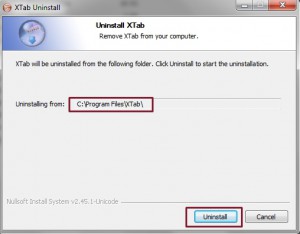
Удаление следов вируса в реестре и в папках
Скачайте и установите бесплатную программу Malwarebytes AntiMalware. Она глубоко сканирует систему на наличие вредоносного ПО и находит то, что обычный антивирус пропускает.
- Нажмите «Проверить обновления» для установки свежих баз вирусов;
- нажмите «Запустить проверку». Дождитесь окончания сканирования системы;
- отметьте «галочкой» пункт «Угроза», чтобы выделить все обнаруженные вредоносные объекты. Кликните мышью по «Удалить выбранное»;
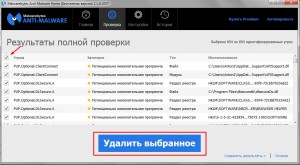
- перезагрузите компьютер.
Если вирус не дает скачивать из интернета
При блокировке загрузок вирусом необходимо перезагрузиться в безопасном режиме с поддержкой интернета.
- Перезагрузите компьютер;
- нажмите F8 или F11;
- выберите из меню безопасных загрузок вариант с загрузкой сетевых драйверов;

- после запуска Windows откройте браузер и скачайте Malwarebytes AntiMalware.
Удаление следов Search Protect из браузеров
Следующий этап – удаление модулей вируса из браузера и возврат к нормальному поисковику.
Google Chrome
- Откройте браузер. Вверху нажмите на иконку списка. Выберите «Настройки»;
- прокрутите страницу вниз и раскройте «дополнительные настройки»;
- еще раз прокрутите страницу, до самого конца. Нажмите «Сбросить настройки»;
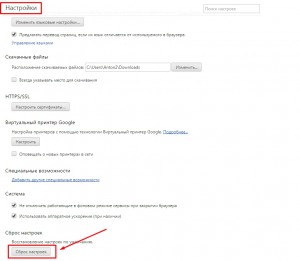
- закройте и еще раз откройте браузер. Теперь ваш поисковик по умолчанию будет настоящим – тем, что стоял до заражения.
Internet Explorer
- В браузере нажмите на шестеренку в углу («Сервис»), а затем на «Свойства браузера»;
- откройте вкладку «Дополнительно» и нажмите кнопку «Сброс»;
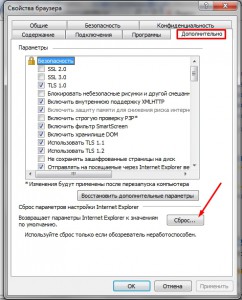
- перезапустите Internet Explorer.
FireFox
- Откройте меню в виде значка списка и выберите внизу «Справка» («?»);
- в списке опций кликните на «Информация для решения проблем»;
- нажмите «Очистить FireFox»;
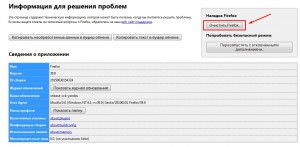
- закройте и снова откройте браузер.
Opera
- Кликните по значку «Оперы» и выберите пункт «О программе»;
- скопируйте путь профиля и вставьте его в строку поиска панели «Пуск». Кликните по папке Opera Stable и удалите все ее содержимое;
- скопируйте путь кэша и вставьте его в строку поиска. Откройте папку Opera Stable и удалите директорию Cache;
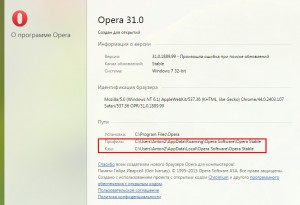
- перезапустите браузер.
Дополнительная очистка
После выполнения описанных выше шагов могут остаться небольшие следы вируса в системе. Для их удаления используйте программу Uninstall Tools, которая действует бесплатно 30 дней и способна очистить то, что обычным методом не найдешь.
- Откройте программу и в разделе «Деинсталлятор» перейдите во вкладку «Системные», а затем «Скрытые»;
- найдите все упоминания, связанные с Search Protect и Conduit, кликните на них правой клавишей мышки и выберите «Принудительное удаление». Будут удалены подозрительные файлы и записи о них в реестре;
- откройте раздел «Автозапуск». Щелкните правой клавишей мыши на подозрительной программе и укажите «Удалить из списка». После этого снизится вероятность запуска вредоносного ПО при загрузке Windows.
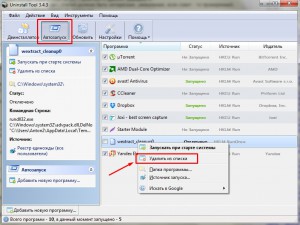
Дополнительные программы от вирусов
Никогда не используйте в качестве защиты один антивирус. Пользуйтесь несколькими программами для обезвреживания вирусов, в т.ч. Search Protect.
- SpyHunter – найдите бесплатную версию или купите лицензию: эта мощная программа сканирует систему досконально и находит то, что другие пропускают месяцами;
- SUPERAntiSpyware Free Edition – маленькая бесплатная программа для быстрого поиска шпионских модулей, которые обычно пропускают антивирусы.
Дорогие читатели, если вы увидели ошибку или опечатку в статье «Как удалить Search Protect», помогите нам ее исправить! Выделите ошибку и нажмите одновременно клавиши «Ctrl» и «Enter». Мы получим ваше сообщение и внесём исправления в ближайшее время.